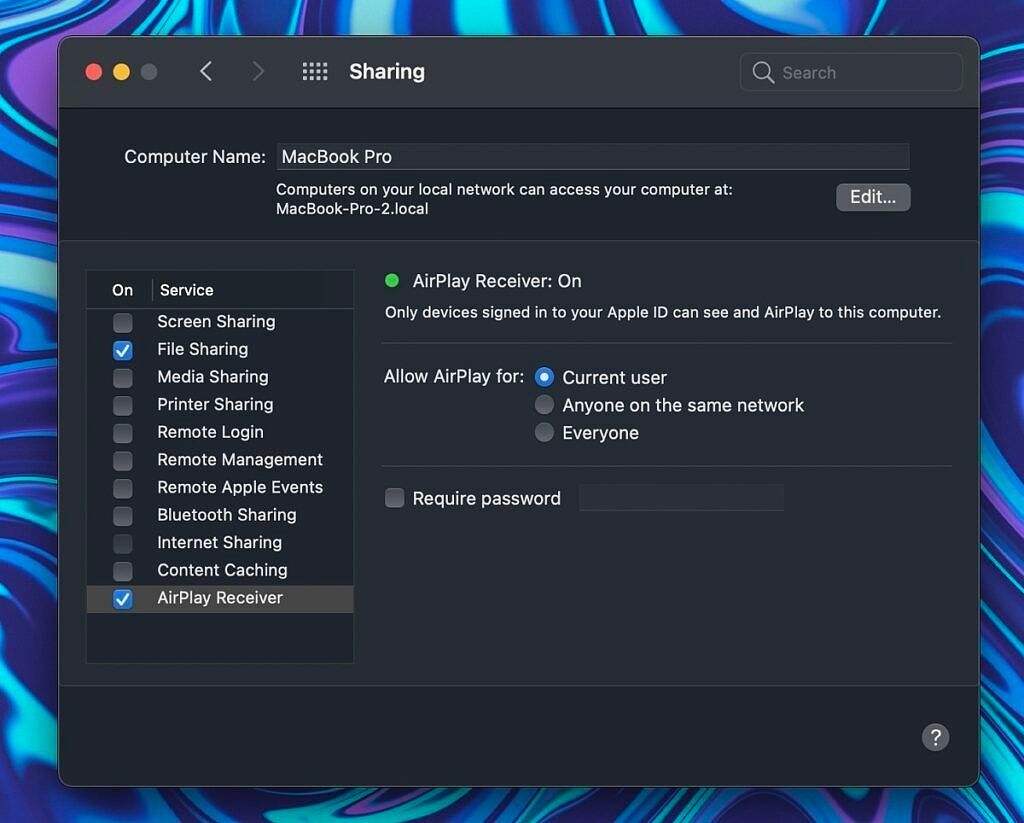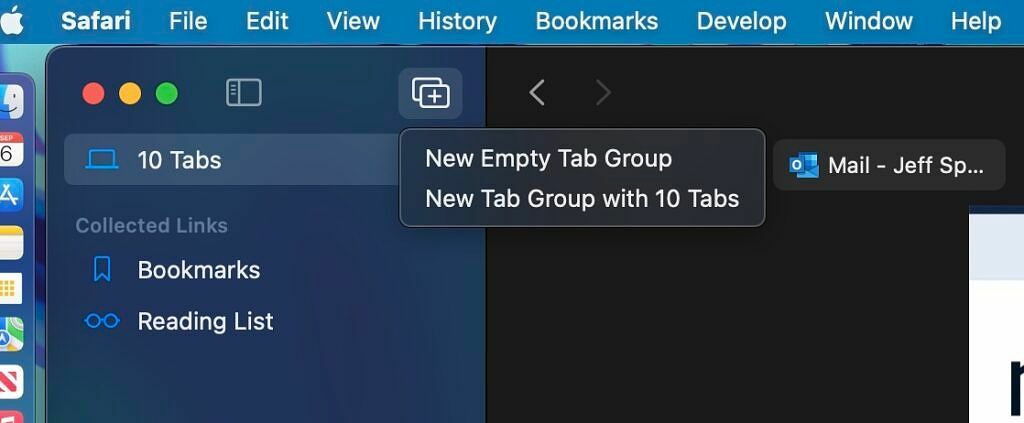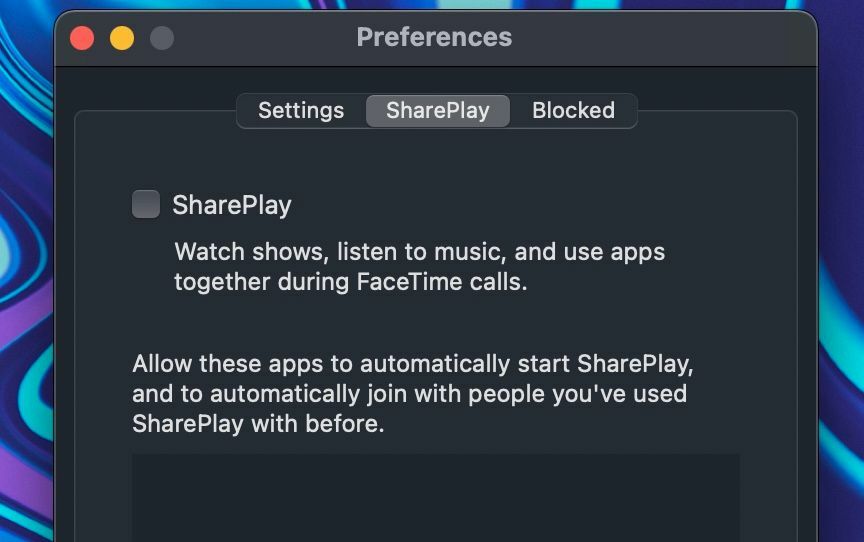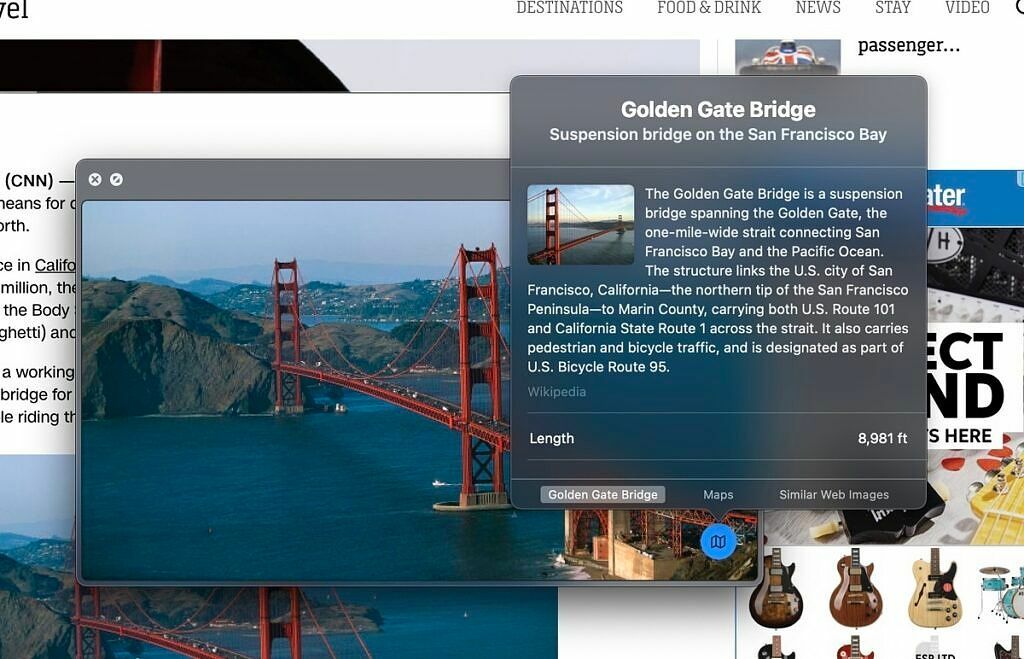이 가이드에서는 macOS Monterey에 대해 알아야 할 모든 것을 살펴봅니다. 여기에는 새로운 변경 사항, 개인 정보 보호 기능 등이 포함됩니다.
빠른 링크
- macOS Monterey는 언제 출시되었나요?
- 내 Mac에서 macOS Monterey를 실행할 수 있나요?
- macOS Monterey의 주요 기능은 무엇입니까?
- 알만한 가치가 있는 다른 작은 기능/변경 사항이 있습니까?
- macOS Monterey의 개인정보 보호와 관련된 새로운 기능은 무엇인가요?
- 모든 새로운 기능이 Intel과 Apple Silicon Mac에 모두 적용됩니까?
원래 2021년 6월 Apple의 가상 WWDC 이벤트에서 공개되었으며, macOS 몬테레이 macOS의 현재 버전입니다. macOS의 이전 공식 버전은 Big Sur로, 시각적으로 큰 변화가 있었고 사용성이 향상되었습니다. 이에 비해 macOS Monterey는 성능과 개인 정보 보호에 초점을 맞춘 소규모 업데이트입니다. 또한 Safari는 새로운 페인트칠과 몇 가지 멋진 새 기능을 추가하고 있습니다. 이 기사에서는 출시 날짜, 새로운 기능 등 macOS Monterey에 대해 알아야 할 모든 것을 요약합니다.
macOS Monterey는 언제 출시되었나요?
macOS Monterey는 2021년 10월 25일에 대중에게 출시되었습니다. 출시일은 10월 18일 Apple의 "Unleashed" Mac 이벤트에서 발표되었습니다. 베타 테스트 기간은 운영체제의 복잡성으로 인해 iOS의 3개월보다 길었던 약 4개월이었습니다.
내 Mac에서 macOS Monterey를 실행할 수 있나요?
macOS Monterey는 macOS Big Sur를 실행할 수 있었던 많은 Mac과 호환됩니다. 안타깝게도 2013년과 2014년의 일부 구형 Mac에는 macOS Monterey가 지원되지 않습니다. 현재 macOS Monterey로 업데이트할 수 있는 모든 Mac 목록은 다음과 같습니다.
- iMac - 2015년 말 이후
- iMac Pro - 2017년 이후 버전
- MacBook Air - 2015년 초반 및 이후 모델
- MacBook Pro - 2015년 초반 및 이후 모델
- Mac Pro - 2013년 말 이후
- Mac mini - 2014년 말 이후
- MacBook - 2016년 초반 및 이후 모델
macOS Big Sur 업데이트와 호환되는 Mac은 다음과 같습니다.
- 2015년 이후 맥북
- 2013년 이후 MacBook Air
- 2013년 말 이후 MacBook Pro
- 2014년 이후 버전의 iMac
- 2017년 이후 버전 iMac Pro
- 2014년 이후 Mac mini
- 2013년 이후 Mac Pro
2013 및 2014 MacBook Air, 2014 iMac, 2013 및 2014 MacBook Pro는 Big Sur 업데이트 수명 주기가 종료되었습니다.
macOS Monterey의 주요 기능은 무엇입니까?
범용 제어
여러 대의 Mac을 소유하고 있거나 Mac과 iPad 콤보를 소유하고 있는 경우 이 기능을 사용하면 생활이 훨씬 더 편리해집니다. 이제 단일 키보드와 마우스/트랙패드를 사용하여 여러 Mac 또는 iPad 장치를 제어할 수 있습니다. 이는 iPad를 데스크탑 Mac 또는 MacBook Pro의 사이드카로 사용하는 사람들에게 특히 유용합니다. 이제 Mac과 iPad 간에 텍스트나 멀티미디어 콘텐츠를 끌어다 놓을 수도 있습니다.
아마도 Universal Control의 가장 좋은 점은 바로 작동한다는 것입니다. 두 장치 모두에서 아무것도 설정하거나 설정을 활성화할 필요가 없습니다. Mac과 iPad를 서로 가까이 놓으면 자동으로 한 장치에서 다른 장치로 커서를 원활하게 이동할 수 있습니다. 이 기능은 전체 Apple 장치 제품군을 사용하는 많은 고급 사용자의 작업 흐름을 쉽게 혁신할 수 있습니다.
Mac으로 AirPlay
AirPlay는 현재 꽤 오랫동안 사용되어 왔기 때문에 대부분의 사람들은 AirPlay가 어떻게 작동하는지 알고 있습니다. Mac 또는 iOS 기기에서 AirPlay와 호환되는 근처 스피커로 오디오를 보낼 수 있습니다. macOS Monterey를 사용하면 다음도 할 수 있습니다. Mac을 AirPlay 수신기로 사용. 보다 강력한 오디오 경험을 위해 iPhone에서 근처 Mac으로 음악을 전송하려는 경우 탁월한 기능입니다. 실제로 모든 AirPlay 2 멀티룸 오디오 설정에 Mac을 스피커로 추가할 수도 있습니다.
새로운 AirPlay to Mac 기능으로 공유할 수 있는 것은 오디오뿐만이 아닙니다. Apple 장치의 디스플레이를 Mac으로 확장하거나 미러링할 수도 있습니다. 즉, 하나의 Mac을 다른 Mac의 외부 디스플레이로 사용할 수도 있으며, 이는 iMac 및 MacBook을 사용하는 사용자에게 매우 유용합니다. 새로운 AirPlay to Mac 기능은 무선으로 작동하거나 USB-C를 통해 유선으로 작동하므로 음악을 들을 때 대기 시간을 줄이는 데 더 좋습니다.
Mac용 AirPlay는 2018년 이후 출시된 MacBook Pro 또는 MacBook Air, 2019년 이후 출시된 iMac 또는 Mac Pro, iMac Pro, 2020년 이후 출시된 Mac mini에서 작동합니다.
Safari UI 업데이트 및 탭 그룹
macOS Monterey를 사용하면 사파리는 확연히 다른 모습을 보이고 있다. 이제 탭 표시줄이 현재 방문 중인 사이트의 색상 프로필과 일치합니다. 또한 탭은 웹페이지 배경과 더 잘 어울리며 떠다니는 거품으로 다시 디자인되었습니다. 또한 웹 페이지는 Safari의 전체 화면을 채우며, 페이지 테두리는 Safari 창의 경계에 맞춰집니다.
미적인 개선 외에도 Safari에는 몇 가지 새로운 사용성 기능이 있습니다. 탭 그룹을 사용하면 사용자가 나중에 볼 수 있도록 탭 그룹을 함께 저장할 수 있으므로 탭 표시줄의 공간을 모두 차지하지 않습니다. 이 기능은 작업을 위해 특정 탭 그룹을 자주 열어야 하는 경우 매우 유용합니다. 이를 탭 그룹에 저장하고 작업할 때만 이 그룹을 열 수 있습니다. 탭 그룹에 액세스하려면 북마크 옆에 있는 아래쪽 화살표를 클릭하세요.
탭 그룹은 다른 사람과 공유할 수 있으며 iOS 15, iPadOS 15 또는 macOS Monterey를 실행하는 모든 Apple 장치에서 액세스할 수 있습니다.
FaceTime 개선 및 SharePlay
FaceTime은 Apple의 대표적인 서비스 중 하나입니다. 많은 macOS 및 iOS 사용자에게 FaceTime과 iMessage는 Apple 생태계에 갇혀 있는 가장 큰 이유입니다. macOS Monterey를 사용하면 FaceTime에 여러 가지 유용한 기능이 제공됩니다. 아마도 가장 흥미로운 새 기능은 SharePlay입니다.. SharePlay를 사용하면 동기화된 재생 및 볼륨 제어 기능을 통해 FaceTime을 통해 친구들과 콘텐츠를 시청할 수 있습니다. 실제로 영화나 쇼를 즐기면서 계속해서 대화할 수 있도록 볼륨도 조정됩니다. 음악을 더 좋아한다면 친구와 함께 Apple Music 재생목록을 들을 수도 있고 사용자는 진행하면서 대기열에 트랙을 추가할 수도 있습니다.
그룹 작업을 완료해야 하는 경우 FaceTime에서 화면을 공유하여 문서, 스프레드시트 등을 공동 작업할 수도 있습니다. SharePlay 경험을 더욱 향상시키기 위해 FaceTime은 이제 Spatial Audio를 지원합니다. Spatial Audio를 사용하면 FaceTime 통화 품질이 그 어느 때보다 향상됩니다. Spatial Audio를 사용하면 화면의 음성이 그리드 보기에서 특정 사람이 있는 방향에서 나오는 것처럼 들리게 됩니다.
당신도 할 수 있습니다 iPhone이 아닌 사용자와의 FaceTime macOS Monterey에는 우리가 꽤 오랫동안 기다려온 기능이 있습니다. Android 또는 PC 사용자와 FaceTime을 사용하려면 FaceTime 링크를 생성하고 FaceTime 통화에 참여하려는 사람들과 공유하기만 하면 됩니다. 사용자는 Android 휴대폰이나 PC의 Chrome 또는 Edge 브라우저에서 통화에 참여할 수 있습니다. Windows를 실행할 수도 있습니다. Parallels Desktop 17을 사용하는 Mac 원하는 경우 본인과 FaceTime을 할 수도 있습니다.
대규모 그룹과 FaceTime을 즐기고 싶다면 새로운 그리드 보기를 통해 동일한 크기의 타일로 통화 중인 모든 사람을 볼 수 있습니다. M1 Mac 사용자의 경우 다음 혜택도 제공됩니다. FaceTime의 인물 모드, 통화 중에 배경을 흐리게 할 수 있습니다.
라이브 텍스트
macOS Monterey의 새로운 라이브 텍스트 기능을 사용하면 사용자가 사진에 있는 텍스트와 상호 작용할 수 있습니다. 간단한 사진에서 주소, 전화번호 등을 복사할 수 있습니다. 제가 이것을 가장 많이 활용하는 방법 중 하나가 영수증 사진을 찍을 때 입니다. 예를 들어 패키지를 보내는 경우 영수증 사진을 찍고 추적 번호를 클릭하면 Safari에서 패키지를 자동으로 추적할 수 있습니다.
Google 포토에는 꽤 오랫동안 이 기능이 있었지만 몬터레이의 Mac 사용자에게 이 기능이 제공되는 것을 보니 여전히 반갑습니다. 라이브 텍스트는 손으로 쓴 정보에도 작동하므로 펜으로 무언가를 적고 iPhone으로 사진을 찍어 디지털 사본을 만들어 정보를 전송할 수 있습니다.
시각적 조회
계속해서 기계 학습 기능을 사용하면 시각적 조회를 통해 특정 사진의 중요한 특징에 대한 정보를 얻을 수 있습니다. Safari에서 또는 Mac에서 로컬로 사진을 마우스 오른쪽 버튼으로 클릭하고 '찾아보기' 옵션을 선택할 수 있습니다. 사진에 주요 특징이 있으면 유용한 정보를 표시하는 팝업이 표시됩니다.
현재 시각적 조회는 랜드마크, 식물, 동물 품종, 구름 유형 등을 인식할 수 있습니다. 놀랍게도 이 기능은 Intel과 M1 Mac 모두에서 사용할 수 있습니다.
단축키
iPhone을 한동안 사용해 본 적이 있다면 바로가기가 이미 꽤 익숙할 것입니다. Apple은 2019년에 iOS 13 및 iPadOS 13에 모바일 운영 체제용 단축키를 도입했습니다. 단축어의 기본 아이디어는 Apple 기기를 최대한 활용할 수 있는 루틴을 생성하는 것입니다. Shortcuts의 가장 큰 판매 포인트 중 하나는 생산성 향상이므로 Monterey를 통해 macOS에 앱을 도입하는 것이 합리적입니다.
갤러리에서 바로가기 제안을 얻을 수 있으며 데스크톱이나 노트북의 생산성을 높이는 새로운 Mac 관련 제안도 있습니다. 바로가기는 macOS Monterey에 잘 통합되어 있습니다. Dock, 메뉴 막대, Finder, Spotlight 또는 Siri를 사용하여 실행할 수 있으며 보편적입니다. iPhone에서 만든 단축키를 Mac에서도 사용할 수 있으며 그 반대의 경우도 마찬가지입니다. 전문 사용자라면 더 많은 기능을 위해 쉘 스크립트와 바로가기를 통합할 수도 있습니다.
알만한 가치가 있는 다른 작은 기능/변경 사항이 있습니까?
지금까지 macOS Monterey에 포함된 매우 중요한 기능을 다루었지만, 여러분이 사용할 수 있는 작은 기능은 어떻습니까? 다음은 그다지 과대평가되지는 않지만 여전히 알아 둘 가치가 있는 몬터레이의 유용한 기능 중 일부입니다.
- 파인더 - Finder는 파일 복사 시 원형 차트 진행 창을 제공하며, "폴더로 이동" 기능이 새로운 디자인과 자동 완성 엔진으로 개선되었습니다. 이제 공유 문서를 보관하는 iCloud 공동 작업 폴더도 있습니다. 이제 디스플레이 사이를 이동할 때 Finder 창의 크기가 자동으로 조정되어 멀티태스킹이 향상됩니다.
- 집중하다 - Focus를 통해 귀하의 사고방식에 장치를 맞추세요. 현재 수행 중인 작업을 기반으로 알림을 자동으로 필터링합니다. '방해 금지'를 켜서 모든 것을 끄거나 업무, 개인 시간, 수면, 피트니스, 게임, 독서 또는 운전에 대한 추천 집중 중에서 선택하세요.
- 저전력 모드 - 시스템 클럭 속도와 디스플레이 밝기를 줄여 배터리 수명을 연장하는 저전력 모드로 MacBook의 배터리 수명을 연장할 수 있습니다.
- 모든 콘텐츠 및 설정 지우기 - macOS를 다시 설치하지 않고도 시스템에서 모든 사용자 데이터와 사용자 설치 앱을 지울 수 있는 새로운 옵션이 있습니다.
- 미모티콘 - 미모티콘은 산소관, 인공 와우, 부드러운 모자용 헬멧 등 새로운 맞춤 설정을 통해 여러분의 외모와 스타일을 더욱 다양하게 표현합니다.
- 도서 앱 - 더욱 쉽고 직관적으로 사용할 수 있는 새로운 버전의 앱을 즐겨보세요. 이전에는 iOS에서만 사용할 수 있었던 독서 목표, 읽고 싶은 책, 지금 읽고 있는 책 등의 기능에 액세스하세요. 검색도 더욱 직관적입니다.
- 애플 ID - 비밀번호를 잊어버린 경우를 대비해 Apple ID에 계정 복구 연락처를 설정할 수 있습니다. 디지털 레거시가 있으므로 다음과 같은 경우 귀하의 계정에 액세스할 수 있는 레거시 연락처로 누군가를 설정할 수 있습니다. 당신은 죽는다.
- 애플카드 - 고급 사기 방지 기능을 통해 Apple 카드 사용자는 보안 코드를 자주 변경하여 카드 번호 거래를 더욱 안전하게 할 수 있습니다.
- 접근성 - 마크업 설명 및 PDF 서명을 위한 VoiceOver가 추가되었으며 새로운 접근성 중심의 미모티콘이 있습니다. 마우스 포인터도 사용자화할 수 있으며, '전체 키보드 액세스' 기능이 개선되어 키보드만으로 Mac을 완전히 제어할 수 있습니다.
- 안녕하세요 화면 보호기 및 배경 - macOS Monterey에는 "Hello" 데스크탑 사진과 화면 보호기가 포함되어 있습니다.
- 나의 찾기 - '나의 찾기' 앱에는 가족과 친구의 실시간 위치 기능이 있으며 '나의 찾기' 위젯도 있습니다. AirPods Pro와 AirPods Max는 이제 '나의 찾기' 네트워크와도 호환되므로 Bluetooth 범위 밖에서도 위치를 찾을 수 있습니다.
- 집 - 이제 HomeKit 보안 비디오를 통해 패키지가 배달되면 알려줄 수 있습니다.
- 알림 - 미리 알림에는 태그 및 사용자 정의 스마트 목록에 대한 지원이 포함되어 있으며 완료된 미리 알림을 삭제할 수 있는 옵션도 있습니다.
- 상영 시간 - 요청 시 다운타임을 활성화하여 선택한 전화 통화 및 앱만 허용할 수 있습니다. 활성화되면 다운타임이 5분 동안 알림을 보낸 후 하루가 끝날 때까지 유지됩니다.
- 시리 - macOS Monterey의 Siri는 요청 간의 컨텍스트를 더 잘 유지하므로 방금 요청한 내용을 참조하면 Siri가 이해할 것입니다.
- 팁 - Apple은 사람들이 새로운 Mac 기능을 배울 수 있도록 macOS Monterey에 팁 기능을 도입했습니다.
- 창 업데이트 - 분할 보기에서 앱을 교체하거나 분할 보기 창을 전체 화면 창으로 변경할 수 있습니다. 전체 화면 모드에서 앱 메뉴를 볼 수 있도록 전체 화면 메뉴 표시줄을 활성화하는 옵션도 있습니다.
- 메일 앱 확장 - macOS Monterey의 메일 앱은 콘텐츠 차단, 메시지 작성 및 작업 수행, 보안 강화 등의 작업을 수행할 수 있는 확장 기능을 지원합니다.
- 향상된 디스플레이 지원 - Monterey를 실행하는 최신 Mac은 가변 새로 고침 빈도를 갖춘 Adaptive-Sync 외부 디스플레이를 지원합니다. Adaptive-Sync는 AMD FreeSync, Nvidia G-Sync 및 기타 유사한 디스플레이 기능에 사용되는 가변 새로 고침 빈도 디스플레이 기술입니다.
- 전체 화면 메뉴 표시줄 - 메뉴 표시줄을 항상 전체 화면으로 표시할 수 있는 옵션이 있어 언제든지 앱 메뉴와 기타 한눈에 볼 수 있는 정보를 쉽게 볼 수 있습니다.
macOS Monterey의 개인정보 보호와 관련된 새로운 기능은 무엇인가요?
Apple은 항상 개인 정보 보호와 관련하여 최고의 기술 회사로 자처해 왔습니다. macOS Monterey에는 개인 정보 보호에 중점을 둔 여러 가지 새로운 기능이 있습니다. Mac의 개인 정보 보호를 향상하기 위해 Apple이 포함하는 모든 것을 살펴보겠습니다.
어린이 안전 기능
Apple은 모든 Apple 기기에서 통신할 때 어린이를 보호하는 기능을 선보입니다. 새로운 통신 안전 기능이 macOS Monterey와 iOS 15에 출시됩니다. 어린이가 성적으로 노골적인 사진을 보내거나 받으려고 하면 메시지 앱에서 경고를 표시합니다. 자녀가 경고에 귀를 기울이지 않거나 성적으로 노골적인 사진으로 답장을 시도하는 경우 부모가 알림을 받을 수 있는 옵션도 있습니다.
또한 Apple은 처음에 iCloud 사진에서 아동 포르노를 검사하는 새로운 기능을 출시할 계획을 설명했습니다. 이 기능은 보안 연구원들로부터 상당한 반발을 받아 잠정적으로 지연되었으며 macOS Monterey의 첫 번째 공개 버전에서는 출시되지 않았습니다.
메일 개인정보 보호
메일 개인 정보 보호는 이메일 발신자가 귀하의 메일 활동에 대한 정보를 알지 못하도록 방지하여 귀하의 개인 정보를 보호합니다. 이 기능을 켜면 발신자가 다른 온라인 활동에 연결하거나 위치를 확인할 수 없도록 IP 주소가 숨겨집니다. 또한 보낸 사람이 귀하가 이메일을 열었는지 확인하는 것을 방지합니다.
'내 이메일 숨기기'를 사용하면 개인 받은 편지함으로 전달되는 고유하고 임의의 이메일 주소를 생성하여 실제 이메일 주소를 공유하지 않고도 이메일을 보내고 받을 수 있습니다.
비밀번호 개선
Monterey를 사용하면 추가 로그인 보안에 필요한 확인 코드를 생성할 수 있습니다. 사이트에서 2단계 인증을 제공하는 경우 시스템 환경설정 및 Safari의 비밀번호에서 확인 코드를 설정할 수 있습니다. 추가 앱을 다운로드할 필요가 없습니다. 일단 설정되면 사이트에 로그인할 때 인증 코드가 자동으로 채워집니다.
비밀번호는 관리하기도 더 쉽습니다. KeyChain을 대체하는 시스템 환경설정의 새로운 비밀번호 섹션에서 앱과 웹사이트에 대해 저장된 비밀번호를 찾아 관리하세요. 다른 비밀번호 관리자의 비밀번호를 시스템 환경설정 또는 Safari의 비밀번호로 가져오세요. 비밀번호도 내보낼 수 있습니다. 이는 Android 휴대폰을 가지고 있지만 컴퓨팅에 Mac을 사용하는 모든 사용자에게 유용한 기능입니다.
개인 릴레이가 포함된 iCloud Plus
iCloud 개인 릴레이 거의 모든 네트워크에 연결하고 더욱 안전하고 비공개적인 방식으로 Safari를 탐색할 수 있게 해주는 서비스입니다. 이는 장치에서 나가는 트래픽이 암호화되어 누구도 가로채거나 읽을 수 없도록 보장합니다. 그런 다음 모든 요청은 두 개의 별도 인터넷 릴레이를 통해 전송됩니다. 이는 Apple을 포함한 그 누구도 귀하의 IP 주소, 위치 및 탐색 활동을 사용하여 귀하에 대한 자세한 프로필을 생성할 수 없도록 설계되었습니다.
녹화 표시
제어 센터에서 Mac의 마이크에 접근할 수 있는 앱을 확인하세요. 새로운 소프트웨어 표시기는 앱이 마이크에 액세스할 때마다 표시하여 카메라 표시등을 강화합니다.
모든 새로운 기능이 Intel과 Apple Silicon Mac에 모두 적용됩니까?
macOS Monterey에 수많은 새로운 기능이 추가되면서 Intel 사용자가 특정 업데이트에서 제외될지 궁금할 수 있습니다. 안타깝게도 Apple Silicon을 실행하는 Mac에만 제공되는 몇 가지 기능이 있습니다.
라이브 텍스트 기능은 원래 M1 Mac 독점으로 발표되었지만 4차 베타 업데이트로 변경되었습니다. Intel Mac은 이제 macOS Monterey에서 라이브 텍스트를 사용할 수 있습니다. 다음은 Monterey의 나머지 Apple 실리콘 독점 기능 목록입니다.
- FaceTime 비디오의 인물 모드 배경이 흐릿합니다(인물 사진 모드 옵션은 Intel Mac에 표시되지만 작동하지 않음).
- 지도 앱의 대화형 3D 지구본입니다.
- 미국 대도시의 더 자세한 지도.
- 스웨덴어, 덴마크어, 노르웨이어, 핀란드어를 포함한 추가 언어로 텍스트 음성 변환.
- 모든 처리를 완전히 오프라인으로 수행하는 온디바이스 키보드 받아쓰기입니다.
- 무제한 키보드 받아쓰기(60초 제한 제거)
가장 좋아하는 macOS Monterey 기능은 무엇입니까? 아래 댓글 섹션을 통해 알려주세요.